1、将一个黑白格子的背景拖入PS中,点击【T】编辑英文,设置成【华文隶书】【250点】【白色】。

2、通过排版的大致位置,将英文分开图层,拉伸放大、缩小,接着将全部文字图层【格栅化】,【合并】。

3、点击【图层】【图层样式】【描边】【玫红色】【15像素】。

4、再次编辑【我爱你】文字,同样设置【描边】【19像素】。

5、将文字之间的空格区域使用【魔棒】扣选后填充成玫红色。

6、继续填充整个LOVE的顶部。

7、然后将英文、中文图层【合并】。

8、形成一个整体的图层后,点击【图层】【图层样式】【描边】【白色】【30像素】。
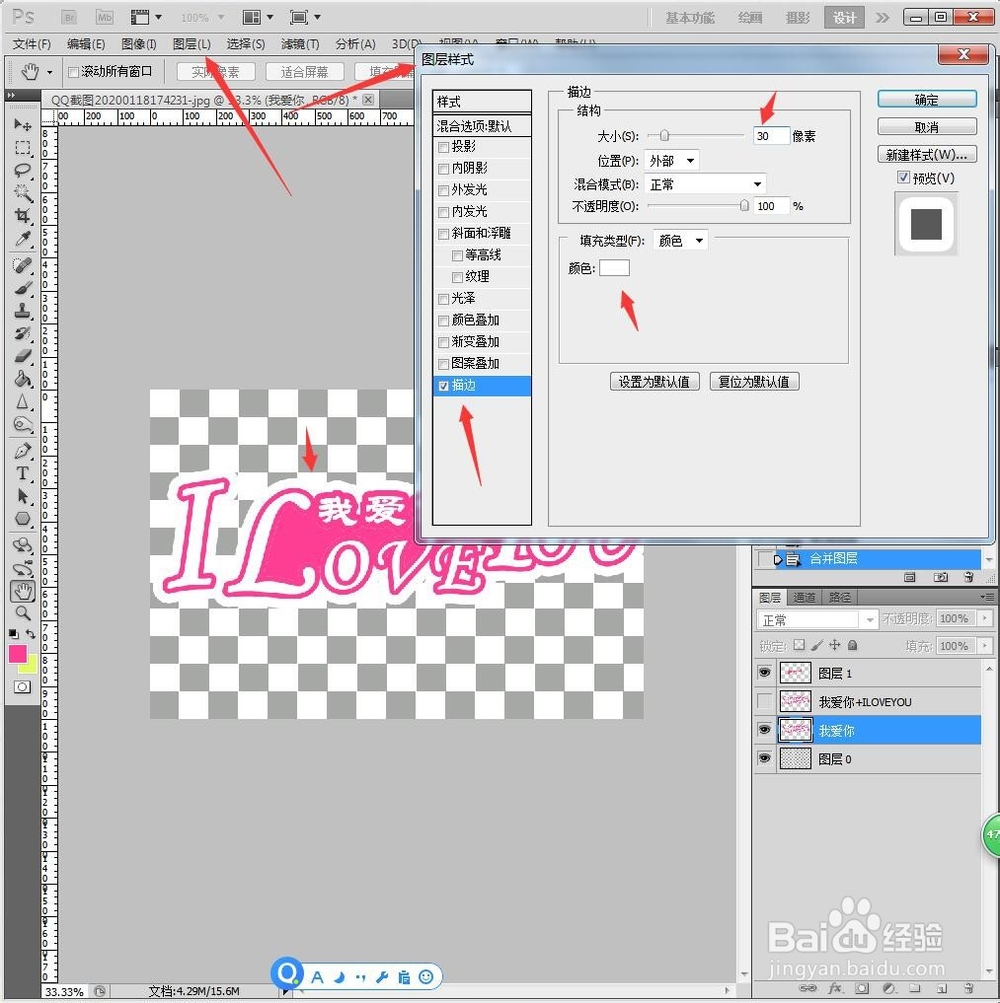
9、最后再次添加【描边】【玫红色】【5像素】。

10、完成后另存为图片。

